DCP-L2550DN
FAQ et Diagnostic |
J'essaie d'installer le pilote avec les paramètres réseau, mais je ne peux pas localiser un appareil Brother connecté au réseau et terminer l'installation du pilote. (Pour Windows)
Suivez les étapes suivantes pour résoudre le problème:
Etape1: Contrôler la connexion
- Vérifiez que le câble réseau (LAN) et le câble secteur électrique de l'appareil Brother soient bien connectés. Si le cordon d'alimentation électrique est connecté à un protecteur de montée subite ou un commutateur de puissance, débranchez le cordon du produit et connectez le directement à une prise électrique.
-
Vérifiez que l'appareil Brother et vortre PC soient connectés dans un environnement Peer-to-Peer. Il n’y a pas de serveur central contrôlant l’accès aux fichiers ou le partage des appareils.
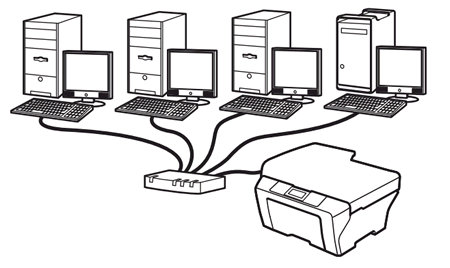
- Vérifiez que le témoin lumineux Link (Lien) du routeur ou du hub soit enclenché.
Etape 2: Contrôler l'adresse IP
Vérifiez que les adresses IP de votre PC et de l'appareil Brother sont correctes et situées dans la même segmentation en suivant les instructions suivantes.
A: Comment contrôler l'adresse IP de votre ordinateur
-
(Windows 11)
Cliquez sur Démarrer, (Toutes les applications,) Outils Windows puis lancez l'Invite de commande.
(Windows 10)
Cliquez (Démarrer), (Toutes les applications), Système Windows et choisissez Invite de commande.
(Démarrer), (Toutes les applications), Système Windows et choisissez Invite de commande.
(Windows 8)
-
Sur l'écran Accueil, cliquez
 .
.
Si n'apparaît pas sur l'écran Accueil, cliquez droit n'importe où sur un espace vide et cliquez, Toutes les Apps à partir de la barre.
n'apparaît pas sur l'écran Accueil, cliquez droit n'importe où sur un espace vide et cliquez, Toutes les Apps à partir de la barre. - Cliquez Invite de commande.
(Windows 7)
Cliquez Démarrer => Tous les Programmes => Accessoires, puis choisissez Invite commande.
-
Sur l'écran Accueil, cliquez
- Entrez ipconfig. (C:\>ipconfig) et pressez Enter.
-
Vérifiez l’adresse IP et le masque de sous-réseau
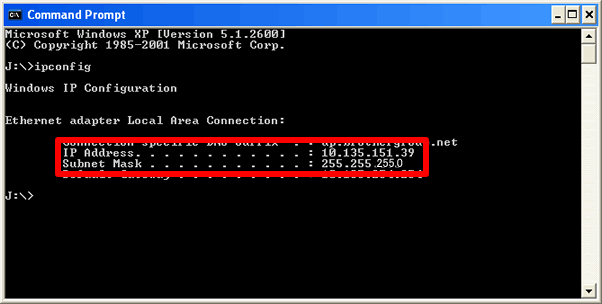
- Entrez exit (C:\>exit) et pressez Enter pour fermer l'Invite Commande.
Assurez-vous que le Masque de sous-Réseau soit "255.255.255.0".
Si le Masque de sous-Réseau est différent, consultez l'administrateur réseau afin de résoudre ce problème. (Cette FAQ ne s'applique pas à votre environnement réseau.)
Si votre Masque de sous-Réseau est 255.255.255.0, continuez avec les instructions suivantes.
B: Comment contrôler l'adresse IP de votre appareil Brother
Si votre appareil Brother a été achetée Network Ready, l'adresse IP peut être déterminée via le panneau de contrôle de l'appareil Brother ou en imprimant une page de rapport appelée Rapport de Configuration Réseau. Pour plus d'information sur la façon d'apprendre comment trouver l'adresse IP depuis le panneau de contrôle de la machine, référez-vous au Guide de l'Utilisateur en Ligne de votre appareil.
C: Comment vérifier que les adresses IP et les masques de sous-réseau de l’ordinateur et de l’appareil Brother sont corrects et se situent dans le même segment de réseau.
C-1: S'assurer que tous les points suivants de a à c sont applicables pour les adresses IP de votre ordinateur et de votre machine Brother.
-
Les adresses (textes en gras) sont semblables à celles ci-dessous:
Adresse IP ordinateur: 192.168.1.2
Adresse IP appareil Brother: 192.168.1.199 - Les adresses de fin sont différentes et l'adresse est comprise entre 2-254.
- Les adresses sont uniques entre tous les périphériques connectés à votre réseau.
C-2: Consultez le tableau ci-dessous.
Si les deux adresses IP suivent tous les points ci-dessus, consultez le Cas A.
Si l'une ou l'autre adresse IP ne suit pas l'un des points ci-dessus, consultez le Cas B.
|
Cas A: les adresses IP sont correctes |
Cas B: les adresses IP sont incorrect |
||
|
Méthode d'Amorçage ou Config IP: Auto |
Méthode d'Amorçage ou Config IP: Statique |
Méthode d'Amorçage ou Config IP: Auto |
Méthode d'Amorçage ou Config IP: Statique |
| Réinitialisez tous les paramètres réseau de votre machine Brother. | Réinitialisez tous les paramètres réseau de votre machine Brother et réinitialisez manuellement l'adresse IP. | Réinitialisez tous les paramètres réseau de votre machine Brother. Si l'adresse IP est toujours incorrecte, réglez l'adresse IP manuellement. (Cela change la méthode de démarrage ou la configuration IP en "Statique".) |
Réinitialiser manuellement l'adresse IP. |
- Si vous ne connaissez pas l'adresse IP statique, consultez un administrateur réseau.
-
Pour savoir comment réinitialiser les paramètres réseau de la machine Brother, reportez-vous aux FAQs connexes à la fin de cette page.
Vous pouvez également consulter les instructions du Guide de l'Utilisateur en Ligne.
> La dernière version du Guide de l'Utilisateur en Ligne se trouve dans la section Manuels de cette page Web. - Veillez à ce que l'appareil ne soit pas en fonctionnement, puis débranchez tous les câbles de l'appareil (sauf le cordon d'alimentation).
Etape 3. Redémarrer le routeur ou le hub.
Essayez de redémarrer le routeur ou le hub.
Après avoir suivi les trois étapes ci-dessus (de l'étape 1 à l'étape 3), réessayez l'installation du pilote. Si vous avez encore des problèmes, passez à l'étape 4 suivante.
Si vous configurez l'adresse IP manuellement, cliquez Entrer addresse IP lorsque votre machine Brother ne peut pas être trouvée sur le réseau et entrez l'adresse IP à rechercher.
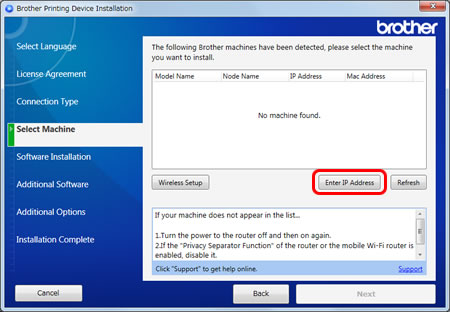
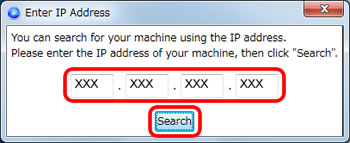
Etape 4: Contrôlez les paramètres du pare-feu
Si un pare-feu sur votre ordinateur est actif, il se peut qu'il rejette la connexion réseau nécessaire. Désactivez temporairement le pare-feu sur votre ordinateur et essayez de réinstaller les pilotes.
Modifiez temporairement les paramètres de votre pare-feu/sécurité pour autoriser la connexion réseau.
Le pare-feu/logiciel de sécurité de votre ordinateur peut empêcher la connexion réseau d'être établie. Si vous recevez des notifications relatives au pare-feu, nous vous recommandons de modifier temporairement les paramètres de sécurité de votre ordinateur pour établir la connexion.
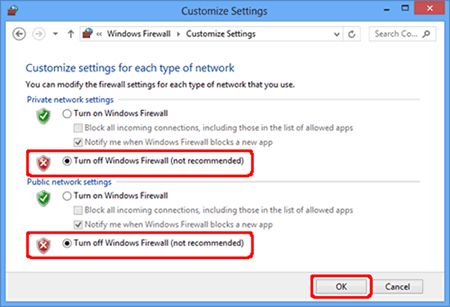
IMPORTANT
- Avant de désactiver le pare-feu, assurez-vous que les modifications que vous souhaitez effectuer sont adaptées à votre réseau. Brother n'acceptera aucune responsabilité pour ce qui pourrait se passer si vous désactivez le pare-feu.
- Lorsque vous avez terminé, assurez-vous d'allumer à nouveau le pare-feu.
Si vous avez encore des problèmes après avoir modifié les paramètres du pare-feu, veuillez contacter le Service Clients Brother à partir du lien "Nous contacter".
FAQ connexes
- (Vidéo) Réinitialiser le serveur d'impression aux paramètres d'usine.
- Réinitialiser les réglages par défaut des paramètres réseau
- La numérisation en réseau ne fonctionne pas lorsque j'appuie sur la touche SCAN du panneau de contrôle de la machine Brother (Pour Windows)
- Le logiciel BRAdmin Professional ne voit pas les appareils Brother en réseau.
